Email Marketing com Zoho Campaigns
Como posso …
gerenciamento de campanhas que permite gerir todo o processo de comercialização, através da qual as campanhas de marketing são planejadas, produzido, distribuído e analisado. Isso inclui o planejamento da campanha, preparando sua lista de discussão, a execução da campanha, medindo a eficácia da campanha, e analisar os resultados. Sendo parte do negócio, gestão de campanhas devem estar em sincronia com as outras atividades de negócio de uma organização. É sempre uma vantagem para manter uma plataforma onde você pode acompanhar marketing, vendas e actividades de apoio.
A sincronização built-in com Zoho Campanhas ajuda a exportar leads e contatos de CRM para campanhas e facilmente planejar e executar newsletters, e-mails de boas-vindas, pesquisas com clientes, etc. Com esta integração, Vendas & Marketing também pode acompanhar as respostas de contatos e tomar melhores decisões de vendas, enquanto a prospecção com base na resposta recebida. Por exemplo, se a resposta for “clicado” nos links em e-mail, você tem mais chances de promover a liderança de prospecção enquanto que “marcada como spam”, você poderia mudar o status de lead como não está interessado.
Disponibilidade
![]() Permissão necessária : Os usuários precisam de uma conta ativa com qualquer plano no Zoho Campanhas.
Permissão necessária : Os usuários precisam de uma conta ativa com qualquer plano no Zoho Campanhas.
Configurar Zoho Campanhas Integração
Você deve ter licença ativa do usuário no Zoho Campanhas e também chave ZSC ativo no Zoho CRM para configurar as definições de CRM de sincronização. Se você não tem acesso a Zoho CRM, entre em contato com o administrador do CRM. Complete as seguintes etapas para importar com sucesso dados de CRM para as campanhas:
- Passo 1- Gerar ZSC Key no Zoho CRM
- Passo 2 – Configurar a ligação entre o Zoho CRM e Zoho Campanhas
- Passo 3 – Configurar Processos de sincronização no Zoho Campanhas
Passo 1: Gerar ZSC Key no Zoho CRM
Você precisa primeiro gerar a chave ZSC no Zoho CRM. Apenas os utilizadores com perfil de administrador pode gerar a chave ZSC.
Para gerar chave ZSC
- Entrar e Zoho CRM com perfil de administrador.
- Clique Configurações > Configuração > Extensões e APIs > APIs > Key Zoho Comunicação Serviço (ZSC).
- Clique em Gerar agora .
O ZSC chave será gerada. Se você não tem acesso a Zoho Campanhas, compartilhar essa chave com o usuário Zoho Campanhas para configurar a integração.
Definições de configuração activar e definir-se: PASSO 2
Para ativar Zoho Campanhas
- Entrar e Zoho Campanhas .
- Clique no Contatos guia.
- No Contactos Início página, clique nos Contacts Sync > Sincronização com serviços Zoho link.
- Na sincronização com os serviços Zoho página, especifique o seguinte:
- Serviço: Escolha Zoho CRM como o serviço.
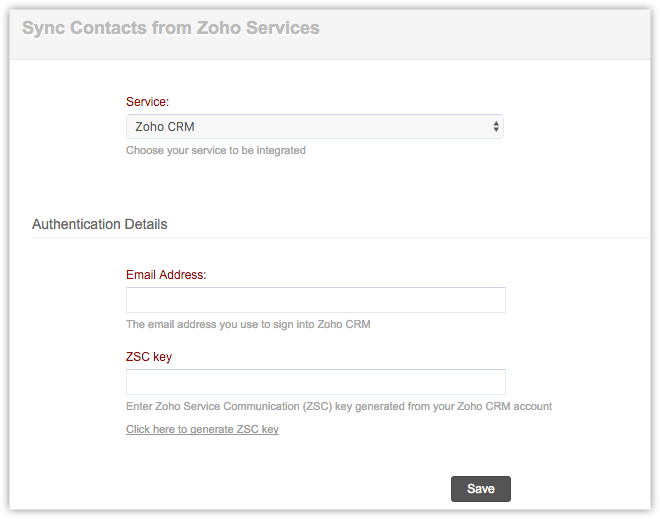
- E-mail: Digite o endereço de e-mail do seu Zoho CRM conta para ser integrado.
- ZSC Key: Insira o Zoho Comunicação Serviço de chave (ZSC) gerada a partir de sua conta Zoho CRM.
- Clique em Salvar .
Etapa 3: Configurar Processos de Sincronização
Depois de ativar a integração ao fornecer a chave e endereço de email ZSC, a partir de sua conta Zoho CRM, você precisa especificar um conjunto de detalhes para a configuração da sincronização de Zoho CRM para Zoho Campanhas e também vice-versa.
Para definir as configurações de sincronização – CRM para campanhas
- A partir da Contactos guia no Zoho Campanhas, selecione Sincronizar Contatos > CRM para Campanhasguia.
- Especificar a sincronização Descrição .
- Selecione um CRM Módulo a partir da lista drop-down. Registros do módulo selecionado será sincronizado.
Leads, contatos e módulos personalizados estarão disponíveis na lista.- Todos [registros] – Todos os registros serão sincronizados com Zoho Campanhas.
- Personalizado [registros] – Todos os registros da visualização da lista selecionada será sincronizado com Zoho Campanhas.
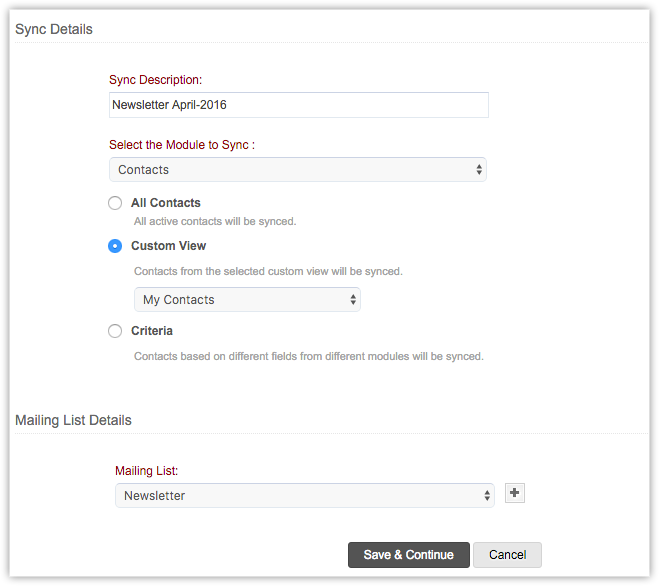
- Selecione um Mailing Lista da lista drop-down. Os registos de CRM será adicionado à lista de mailing selecionado.
As listas de discussão criados no Zoho Campanhas serão listados. Você pode escolher um da lista ou criar uma nova. - Clique em Salvar e continuar .
- No Mapa seus campos de seção, clique em Map mais campos para mapear mais campos de CRM com campos da campanha.
Com base no mapeamento, os dados serão sincronizados para os campos correspondentes.
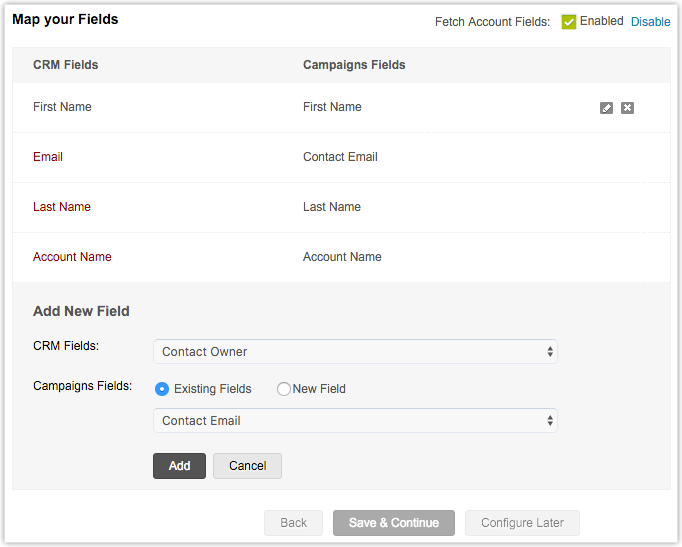
- Clique em Salvar e continuar .
- Sob Fetch Interval , especifique a frequência de sincronização de dados.
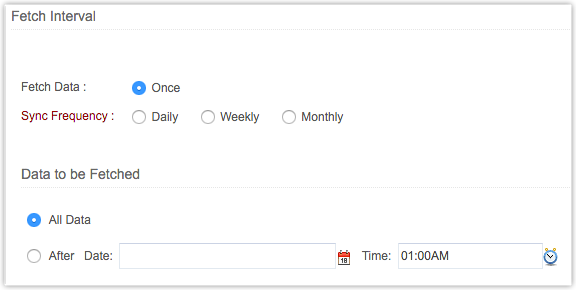
- Sob Dados a serem buscados , escolha uma das seguintes opções:
- Todos os dados – Todos os dados no registro será sincronizado com Zoho Campanhas.
- Depois de [Dados Específicos] – As alterações feitas em registros após a última sincronização especificado nesta opção será sincronizado.
- Sob Contatos configuração de sincronização seção, especifique o seguinte:
- Atualizar Opt-out – Todos os contactos que optaram fora da lista de discussão no Zoho Campanhas depois de um processo de sincronização será atualizado no Zoho CRM em futuras sincronizações também.
- Atualizar contatos excluídos – Todos os contatos excluídos no Zoho CRM depois de um processo de sincronização será atualizado em futuras sincronizações também.
- Excluir e-mail opt-out Contatos – Todos os contactos que têm sobras da lista de discussão depois de um processo de sincronização não será atualizado no sincronizações futuras.
- Excluir Leads convertidos – Todos os fios convertidos depois de um processo de sincronização não será atualizado no sincronizações futuras.
- Clique em Iniciar para iniciar a sincronização.
O processo de sincronização será ativado. Você pode torná-lo inativo sempre que necessário.
Para definir as configurações de sincronização – campanhas de CRM
- A partir da Contactos guia no Zoho campanhas, selecione as campanhas de CRM guia.
- Nos relatórios Campanhas empurrar para Zoho CRM seção, faça o seguinte:
- Criar campanha na Zoho CRM: Ative essa opção para empurrar campanhas criadas no Zoho Campanhas para Zoho CRM.
- Atualização de status Campanha Membro em Zoho CRM: Ative essa opção para atualizar o status de membros da campanha no Zoho CRM
- Empurre Estado-membro, como campos em Zoho CRM: Ative essa para empurrar o status de um contato ou chumbo em uma campanha como um valor do campo na página de detalhes de Contacto / de chumbo.
Além disso, a escolha do campo para o qual pretende transferir os detalhes no Zoho CRM. Você pode empurrar os detalhes para os registros no módulo personalizado também.
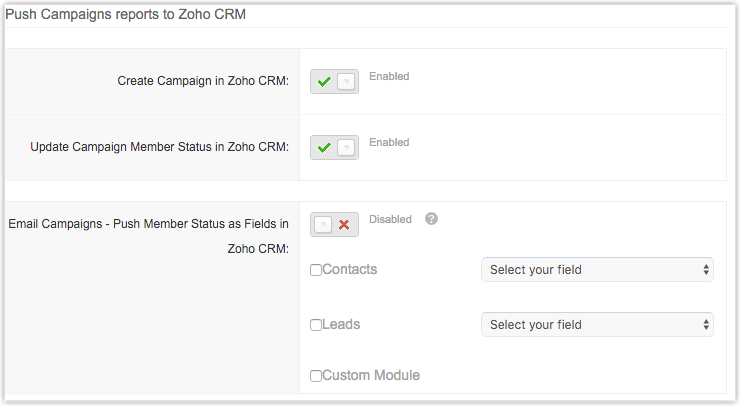
- usuários Zoho CRM não pode acessar as campanhas de e-mail em Zoho Campanhas sem uma licença de usuário ativo.
- Você pode ter 5 sincroniza ativos por dia por conta da organização. No caso de você querer criar outro sync, por favor apagar ou desativar uma sincronização existente.
- Número de sincronização ativa permitido por organização é 15. Isso inclui a sincronização criado por todos os usuários em conta Zoho Campanhas de uma organização.
- Regenerar a chave ZSC vai parar sincroniza existente.
- Se acontecer para regenerar sua chave ZSC, você terá que atualizar as configurações com a chave recém-gerado.
- Se você alterar as informações da conta CRM existente, é recomendado que você habilitar manualmente sincronização associado à conta particular.
- Número de contatos a serem sincronizados a partir Zoho CRM depende do seu limite de plano em Zoho Campanhas. Se uma sincronização em particular tenta importar mais do que o limite permitido, o sistema irá baixar apenas até o limite de plano.
- ‘Status Atualização Campanha Membro’ é aplicável somente aos contatos que foram sincronizados a partir Zoho CRM para Zoho Campanhas.
- Você deve ter permissão para ler o Campanhas módulo no Zoho CRM para acompanhar as respostas de e-mail de membros da campanha. Consulte também Gerenciar Perfis
Respostas à Campanha trilha
Você pode enviar ambas as campanhas de e-mail, bem como Autoresponders (Drip de Marketing) para contactos e conduz a partir de Zoho Campanhas. Depois de executar campanha de e-mail do Zoho Campanhas, você pode facilmente controlar diferentes tipos de respostas dentro do módulo campanhas do Zoho CRM. Você pode perfurar para baixo os membros da campanha e visualizar todos os status das campanhas de email anteriores.Além disso, você pode visualizar estatísticas detalhadas de campanha de e-mail sem fazer login em Campanhas.
| Response campanha | Descrição |
| entregue | E-mail foi enviado com sucesso para o membro campanha |
| Aberto | O membro campanha abriu o e-mail |
| Fechado | O membro campanha não abriu o e-mail |
| clicado | O membro campanha tenha clicado em um dos links em mensagens de e-mail |
| saltado | E-mail é devolvida devido ao endereço de e-mail errado do membro campanha. |
| Sobras | O membro campanha tem cancelou a inscrição de sua lista de endereços. Da próxima vez, Zoho Campanhas não enviará e-mails em massa. |
| reclamações | O membro campanha marcou o e-mail como spam. Então da próxima vez, Zoho Campanhas não enviará e-mails em massa |
Para controlar as respostas de campanha de e-mail
- Entrar e Zoho CRM.
- Clique no Campanhas guia.
- No Campanhas Início página, selecione recentemente concluída campanha de e-mail.
- Na Campanha página, controlar as respostas, ver estatísticas e outros detalhes.
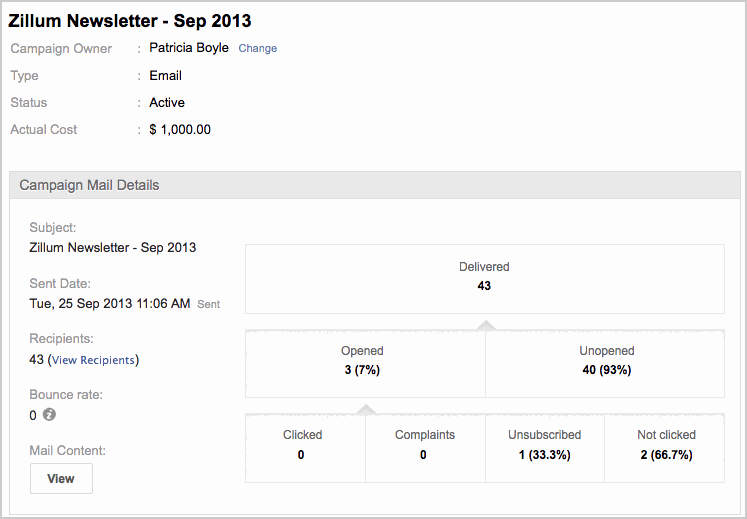
Respostas à Campanha trilha
Para ver a pré-visualização do boletim que foi enviado
- No Campanhas página inicial, selecione recentemente concluída campanha de e-mail.
- Sob a seção de detalhes da campanha Mail, clique no Ver botão.
Modelo de e-mail associado à campanha será aberta em uma nova janela.
Respostas à Campanha trilha
Para ver uma lista de campanhas de e-mail sob o contato ou chumbo
- Entrar e Zoho CRM .
- Abra uma ligação ou contacto .
- Na detalhes Prazo de entrega página, em lista de campanhas relacionadas, visualizar a lista de campanhas de e-mail.
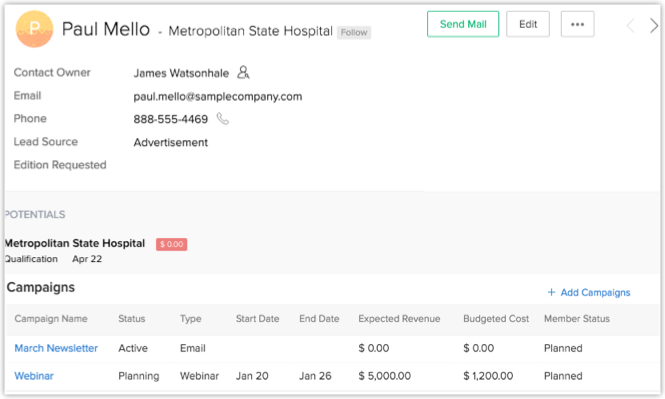
Excluir Zoho Campanhas Sincronização
Como um administrador de Zoho Campanhas, você pode excluir a sincronização indivíduo Zoho CRM. Por favor note que em excluir a sincronização:
- Você não pode adicionar novos dados de CRM para campanhas, mas usar os terminais existentes ou contatos em Zoho campanhas para campanhas futuras.
- Respostas coletadas para as campanhas de email anteriores não serão excluídas no Zoho CRM.
Para excluir Zoho CRM Sincronizar no Zoho Campanhas
- Entrar e Zoho Campanhas com perfil de administrador.
- Clique Contactos > Sincronizar contatos > existentes de sincronização .
- Clique em Excluir > OK .
Suas configurações de sincronização existentes serão removidos.


